जो भी अगर हम नया Phone खरीदते है तो सबसे पहले हमको उस Phone मे नयी Gmail ID / Google ID बनानी होती है ताकी उस ID के जरीये हमारा Phone Identify किया जा सके लेकिन बहोत सारे लोगो को नही पता की Android Phone मे Gmail ID कैसे बनाते है ।
 |
| मोबाइल में जीमेल आईडी कैसे बनाते हैं ? |
मुझे बहोत सारे लोग अक्शर ये कहते है की आपने Android Hindi पे बहोत सारे ऐसे भी Topics पे Posts बनाये है जो ज्यादातर Android Phone इस्तेमाल करने वालो को पता होता है तो मे उनको यही कहता हु की मेंने यह Android Hindi Blog सिर्फ Android के जानकार लोगो के लिये ही नही बनाया ।
मेरा मकसद सिर्फ थोडे बहोत जानकार लोगो को Advance जानकारी देना नही है बलकि Advance Information के साथ साथ उन लोगो के लिये भी Basic Information देना जिनको Android से जुडी Basic जानकारी की जरुरत हो ।
हमारे देश मे ऐसे बहोत से लोग है जिन्होने Android Phone तो खरीद लिया है लेकिन उनको ये तक नही पता की Phone मे Gmail ID कैसे बनाते है और बहोत से लोगो को ये भी पता नही है की Android क्या है और Android के फायदे क्या है ।
अगर आप भी उन लोगो मे से है जिनको Gmail ID कैसे बनाते है वो नही पता तो आप सही जगह पे आये हो क्योंकि आपको Android Phone मे Gmail ID कैसे बनाते है Guide मे में आपको सबसे अशान Gmail ID बनाने का तरीका बताउंगा तो आखीर तक इस Guide को जरुर पढे ।
Mobile मे Gmail ID कैसे बनाते है?
- सबसे पहले आपको आपके Mobile की Settings मे जाना है ।
- उसके बाद थोडा नीचे आपको Accounts का विकल्प दिखेगा उसपे Click करे ।
- उसके बाद आप Add Account पे Click करे ।
- अब आप को Google पे Click करना है ।
- उसके बाद Create Account पे Click करे ।
- अब आपको पुछा जायेगा की आपको किसके लिये Gmail ID बनानी है तो आप खुद के लिये बनाना चाहते हो तोMYSELFपे Click करे और अगर आप अपने Business के लिये बनाना चाहते हो तो Business वाला विक्ल्प पसंद करे ।
- उसके बाद आपको आपका Name डाल देना है और उसके बाद Next पे क्ल्कि करना है ।
- वहा आपको आपकीजन्म तारीख(Date OF Birth) दाल देनी है । Google Account बनाने के लिये आपकी उम्र कम से सम 13 साल होनी चाहिये और उसके बाद आप अपना Gender (पुरुष / स्त्री) पसंद करे और Next पे Click कर दे ।
- उसके बाद आप अपनाUsername डाले (आपकी जीमेइल आइडी का नाम) । अगर आपका पसंदीदा Username पहले से किसी ने ले लिया है तो आप दुसरा Username पसंद करे और उसके बादNext पे Click कर दे ।
- उसके बाद आपको आपके अकाउंट का एकStrong Password(जैसे की Android.Hindi@123) जो आपका Gmail Account का Password होगा इसलिये उसे याद रखे और आप उसी Password को फिर से डाले ताकी ये Confirm हो जाये की आपने सही Password डाला है जो आप रखना चाहते हो और Next पे Click करे ।
- उसके बाद आपको आपका Phone Number डालना चाहते है या नही वो पुछा जायेगा जो आपका Account Verify करने के लिये बेहद जरुरी होता है और जब आप आपका Password भुल जाये तो आपके Phone Number की सहायता से आप नया Password रख सके । अगर आप Number Add करना चाहते हो तो Yes पे Click करे या फिर Skip पे Click करे । और Yes, I Am In पे Click करे ।
- उसके बाद आपको Confirm करना है की आपने वही Gmail ID बनाइ है जिसे आप बनाना चाहते थे तो आपको बस Next पे Click कर देना है ।
- उसके बाद आपको Google की Terms of Use को नीचे Scroll करना है औरI Agreeपे Click करना है ।
अब आपका Gmail (Google) Account सफलता पुर्वक बन गया है और आप आपका Username & Password डाल के कही भी अपने Google (Gmail Account) को Login कर सकते है ।
Mobile Browser मे Gmail ID कैसे बनाते है?
अगर आप आपके Android Phone के Browser मे नयी Gmail ID बनानी है तो आप वहा पर भी Gmail ID बनाने की विधि बहोत ही आशान है ।
बहोत से लोग को अपने फोन की Settings मे जाके Gmail ID बनाने की विधी तो पता है लेकिन बहोत से लोग को New Gmail ID कैसे बनाते है वो पता नही होता है और Confused होते रहते है की Browser मे Gmail ID कैसे बनाये ।
तो मे आपको Step by Step बताता हु की आपके फोन के Browser मे Gmail ID कैसे बनती है ।
Mobile के Browser मे Email (Gmail) ID बनाने की विधी:
- सबसे पहले आपको Phone के Browser मे गुगल साइनअप पेज पे जाना है ।
- वहा पे आपको आपका नाम, Username जो आप रखना चाहते हो और Password डाल देना है और Next पे Click करे ।
- अगर आपने जो Username डाला है वो पहले से कीसी ने ले रखा है तो आपको ऐसी Error आयेगी तो आपको दुसरा Username डाल के Next पे Click कर देना है ।
- उसके बाद आपको आपकाMobile Number औरRecovery Email डालना है (अगर किसी दोस्त / घरवालो का हो तो), आप चाहो तो इसे खाली भी रख सकते हो लेकिन मेरी राय यही है की आप अपना Mobile Number डाले क्योंकि वो आपका Password Recover करने मे मदद करेगा और आपकी Date Of Birth & Gender वहा पे डाल देना है और Next पे Click कर देना है ।
- अब आपको पुछा जायेगा की हम आपके Mobile Number पे Code भेजे या नही तो आपकोSendपे Click कर देना है ।
- अब आपके Number पे 6 आंकडे का Code आया होगा अगर नही आया हो तो आप Call Instead पे Click करके भी मंगवा सकते हो । आपको वोकोड डाल केVerify पे Click कर देना है ।
- उसके बाद आपकोYes, I Am Inपे Click करना है ।
- अब आपको Google की Terms of Use को Agree करना है उसके लिये आपको I Agree पे Click करना है ।
- अब आपको Google की Terms of Use को Agree करना है उसके लिये आपकोI Agreeपे Click करना है ।
अगर आपको Mobile में Gmail ID कैसे बनाते हैं या फिर Android से जुडा कोइ भी सवाल हो तो नीचे Comment करके हमे बता सकते है , हम आपकी पुरी सहायता करेंगे । आप चाहो तो इसे अपने उन दोस्तो – रिस्तेदारो के साथ मोबिले मे Gmail ID कैसे बनाते हैं Guide Share सकते है जिसे नही पता की Phone मे Gmail Id कैसे बनती है ।


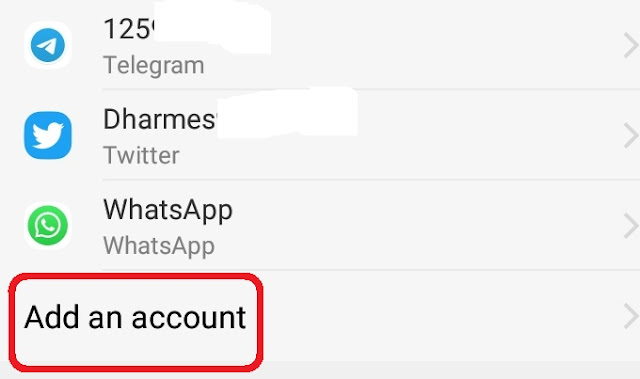
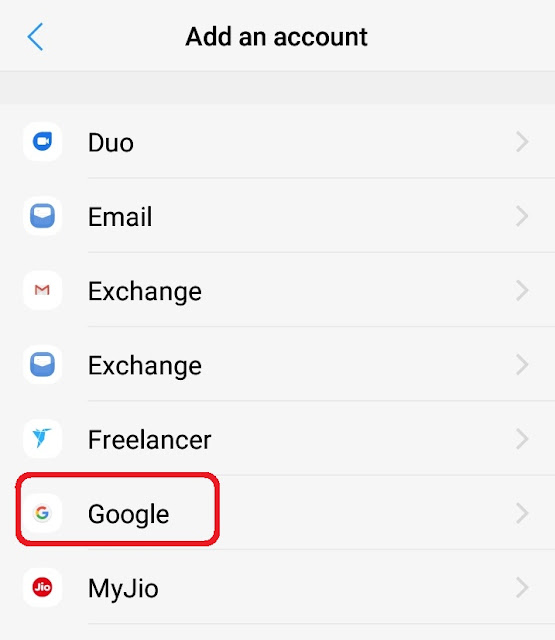
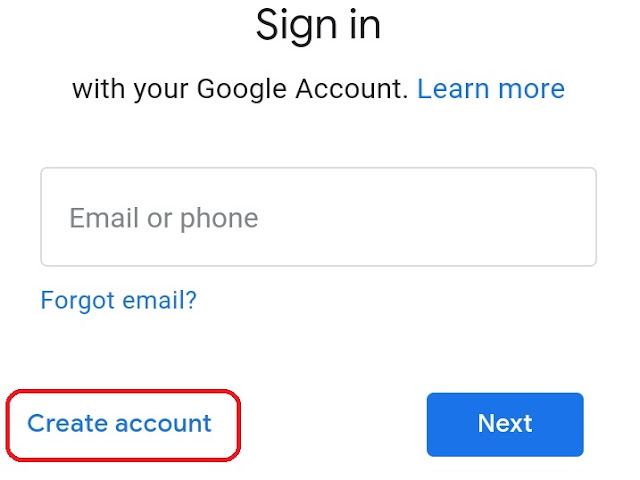
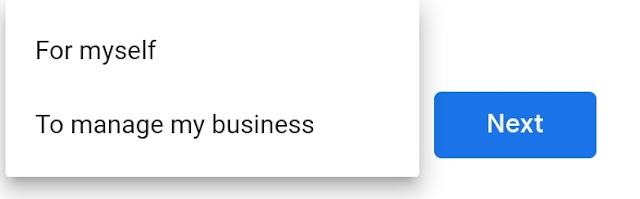
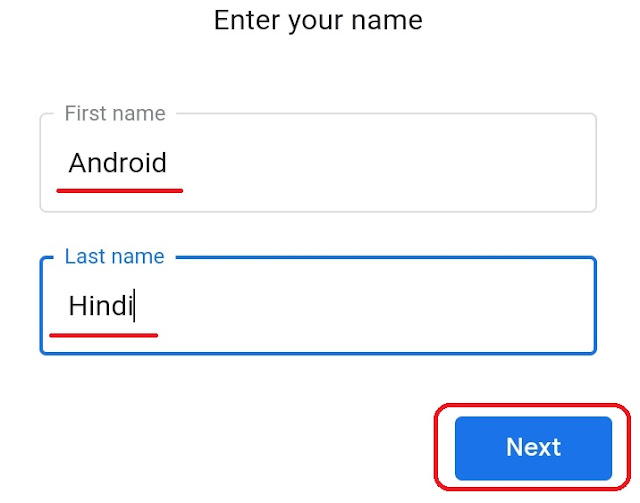
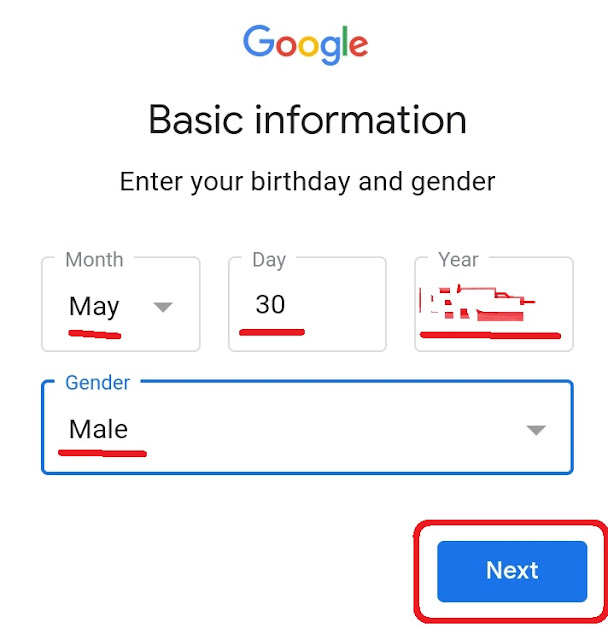
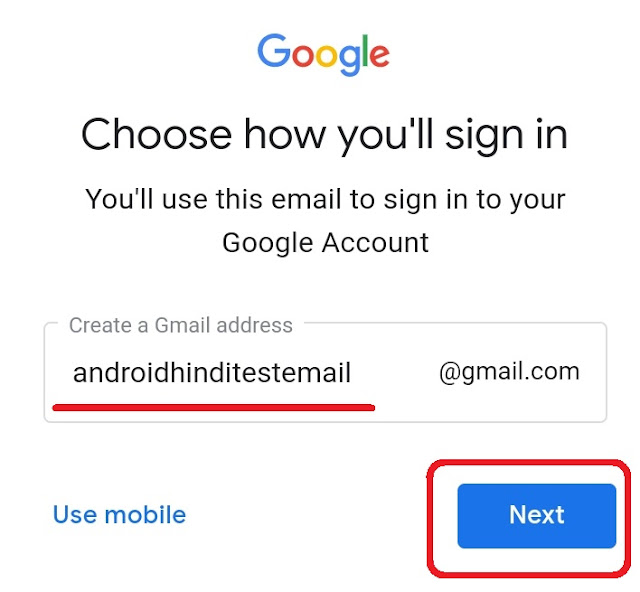
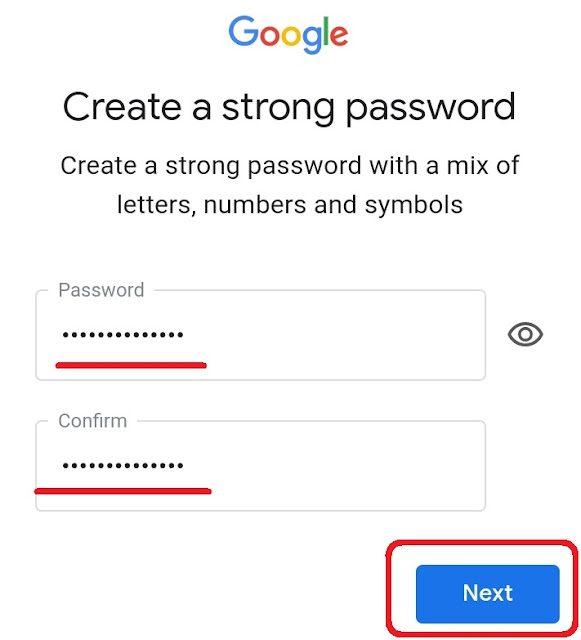
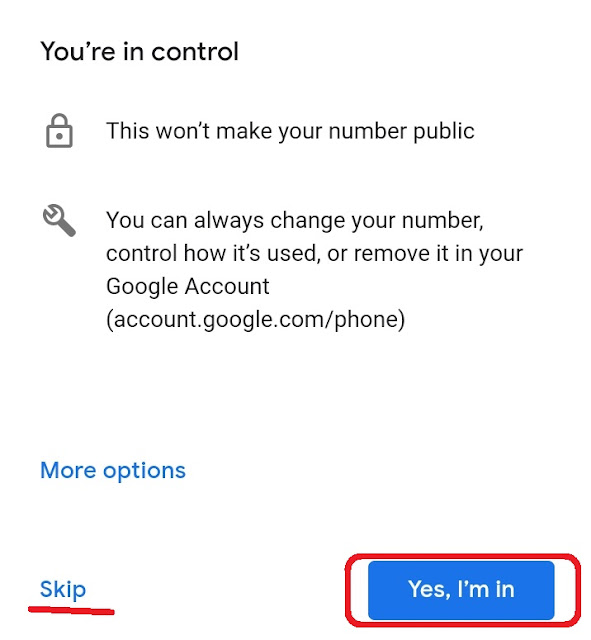
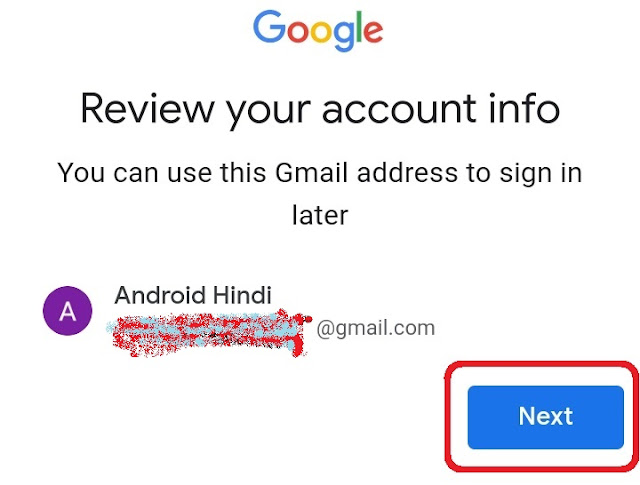
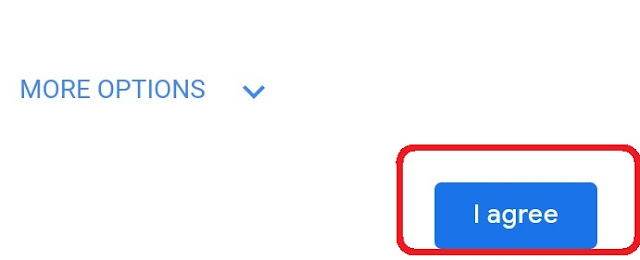
![[FREE] YouTube Video Background मे कैसे चलाये ? 1 [FREE] YouTube Video Background मे कैसे चलाये ?](https://androidhindi.in/wp-content/uploads/2022/04/FREE-YouTube-Video-Background-मे-कैसे-चलाये-96x96.jpg)